Cài đặt iOS 14 Beta có làm hỏng iPhone của tôi không?
Ngày 27 tháng 4 năm 2022 • Đã gửi tới: Khắc phục sự cố thiết bị di động iOS • Các giải pháp đã được chứng minh
Cuối cùng, sự chờ đợi đã kết thúc. Apple đã phát hành iOS 14 beta cho công chúng. Sau nhiều tháng chờ đợi, Ios 14 Beta đã có sẵn để cài đặt trên iPhone và iPad của bạn, đồng nghĩa với việc bổ sung các tính năng mới mà bạn có thể sử dụng ngay bây giờ. Công ty sẽ ra mắt một mẫu iPhone mới vào mùa thu năm nay và iOS 14 là bản cập nhật mới trên điện thoại.
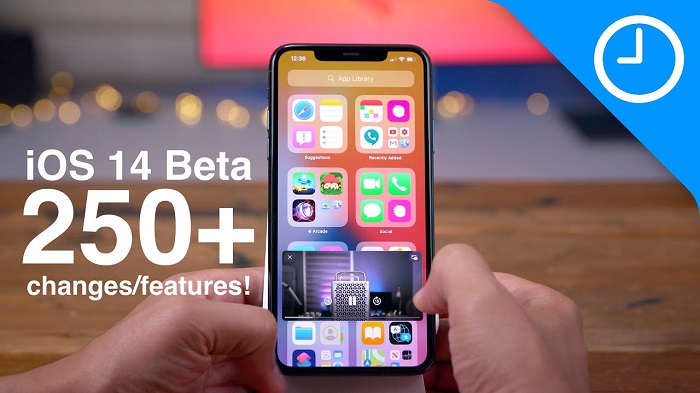
Bạn sẽ không phải đợi hai tháng tới để dùng thử iOS 14 vì bây giờ bạn đã có bản beta. Apple cuối cùng cũng thay đổi màn hình chính của iOS! iOS 14 sẽ mang đến một sự làm mới lớn cho màn hình chính mà bạn có thể trải nghiệm với iOS 14 beta. Trong bài viết này, chúng tôi sẽ thảo luận về các tính năng nâng cao của iOS beta và sẽ chia sẻ hướng dẫn từng bước về cách cài đặt iOS 14 beta trên iPhone.
Phần 1: Có gì mới trong iOS 14 Beta
- Tính năng tiện ích con mới
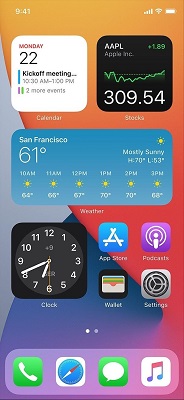
Bạn sẽ có được trải nghiệm tiện ích mới với iOS 14 Beta. Các widget mới sẽ có nhiều thông tin hơn và có sẵn ở các kích thước khác nhau. Hơn nữa, một tiện ích "Ngăn xếp thông minh" duy nhất cho phép bạn vuốt qua các tiện ích được sử dụng hàng ngày khác của mình. Nó cũng sẽ tự động hiển thị widget được sử dụng nhiều nhất cho bạn.
- Thư viện ứng dụng nhỏ gọn

Bây giờ, cuối cùng, màn hình chính của iOS sẽ được thay đổi. Với iOS 14, bạn sẽ có thể xóa ứng dụng khỏi nhà và có thể xóa toàn bộ màn hình. Có một Thư viện ứng dụng ứng dụng mới để lưu giữ các ứng dụng của bạn tại chỗ. Nó nằm ngoài màn hình chính cuối cùng của bạn. Thư viện ứng dụng tự động nhóm các ứng dụng của bạn theo các danh mục, như Xã hội, Sức khỏe, Tin tức, Thể dục, v.v.
- Giao diện Siri mới

Giờ đây, tính năng tiếp quản toàn màn hình của Siri sẽ không còn trong iOS 14. Khi bạn sử dụng Siri trong iOS 14 Beta, "đốm màu" Siri sẽ hiển thị ở cuối chính giữa màn hình của bạn. Ngoài ra, còn có nhiều cải tiến Siri khác mà bạn sẽ thấy trong bản cập nhật iOS 14 Beta sắp tới.
- Chế độ hình trong hình
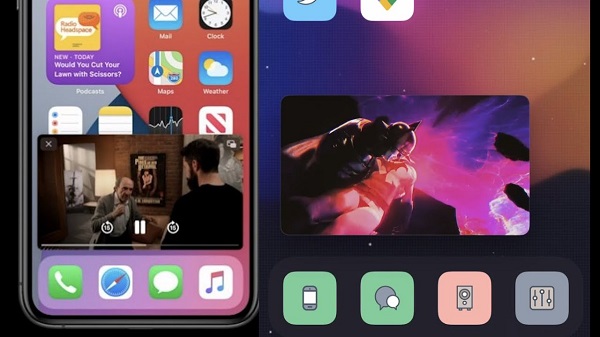
Cuối cùng, Apple đang cung cấp tính năng hình trong ảnh trong iOS 14. Điều đó có nghĩa là khi bạn đang thực hiện cuộc gọi điện video hoặc cuộc gọi FaceTime, bạn có thể quay lại màn hình chính trong khi thực hiện cuộc gọi điện video.
- Cải tiến trong tin nhắn
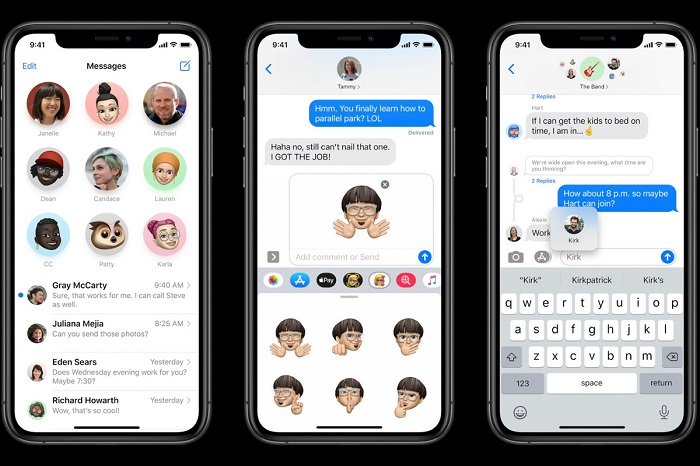
Tin nhắn là ứng dụng di động hữu ích nhất trong kho vũ khí của Apple. Giờ đây, với iOS 14, bạn có thể ghim tối đa chín cuộc hội thoại để giữ chúng ở đầu ngăn xếp tin nhắn. Hơn nữa, trò chuyện nhóm cũng sẽ tốt hơn nhiều. Bạn sẽ có thể xem hình ảnh của mọi người có mặt trong cuộc trò chuyện nhóm.
- Cải tiến bản đồ

Có một sự cải tiến lớn về bản đồ. Bản đồ sẽ hiển thị hướng đi xe đạp và vị trí của các camera bắn tốc độ đã biết. Nó cũng sẽ hướng dẫn bạn qua các khu vực tắc nghẽn ở các thành phố có khu vực giao thông được điều chỉnh. Hơn nữa, có một tính năng cho phép bạn thêm xe điện của mình vào iPhone và theo dõi những thứ như trạng thái sạc và lộ trình.
- Ứng dụng trình duyệt mặc định

Với iOS 14 Beta hoặc iOS 14, bạn sẽ có thể đặt các ứng dụng của bên thứ ba làm trình duyệt hoặc email mặc định của mình. Tuy nhiên, vẫn chưa rõ tính năng này sẽ hoạt động ở mức độ nào.
- Ứng dụng dịch ngôn ngữ
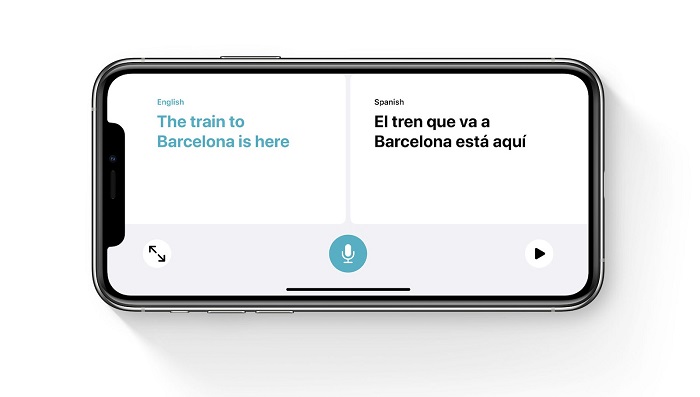
Apple đã thêm một ứng dụng bên thứ nhất mới được gọi là Dịch và đó là phiên bản Apple của ứng dụng Google Dịch phổ biến. Hơn nữa, nó cũng sẽ hoạt động ngoại tuyến mà không cần internet.
- Cải tiến Safari
Safari sẽ nhanh hơn bao giờ hết trong iOS 14 và cũng sẽ an toàn hơn. Ngoài ra, Apple có thể theo dõi mật khẩu đã lưu của bạn để xem các vi phạm dữ liệu.
Phần 2: Làm thế nào để cài đặt iOS 14 Beta trên iPhone?
Sau các nhà phát triển, iOS 14 Beta hiện đã có sẵn cho công chúng. Nếu bạn có iPhone hoặc iPad, thì bạn có thể cài đặt phiên bản iOS beta trên điện thoại của mình để trải nghiệm các tính năng mới nhất của Apple. Công ty đã mang đến nhiều tính năng mới sẽ rất thú vị khi sử dụng.
Các iPhone sẽ hỗ trợ iOS 14 Beta như sau:
- iPhone 11, 11 Pro và 11 Pro Max
- iPhone XS, XS Max và XR
- iPhone X
- iPhone 8 và 8 Plus
- iPhone 7 và 7S plus
- iPhone 6S và 6S Plus
- IPhone SE gốc
Đây là danh sách các iPad được hỗ trợ cho iPadOS 14 beta
- iPad Pro (thế hệ thứ 4)
- iPad Pro (thế hệ thứ 2)
- iPad Pro (thế hệ thứ 3)
- iPad Pro (thế hệ đầu tiên)
- iPad Pro 10,5 inch
- iPad Pro 9,7 inch
- iPad (thế hệ thứ 7)
- iPad (thế hệ thứ 6)
- iPad (thế hệ thứ 5)
- iPad mini (thế hệ thứ 5)
- iPad mini 4
- iPad Air (thế hệ thứ 3)
- iPad Air 2
2.1 Các bước cài đặt iOS 14 Beta:
Để cài đặt Truy cập trang web Phần mềm Beta của Apple từ thiết bị của bạn và đăng ký
- Đăng nhập bằng ID Apple của bạn và đánh dấu vào cột đồng ý để đồng ý với các điều khoản và điều kiện.
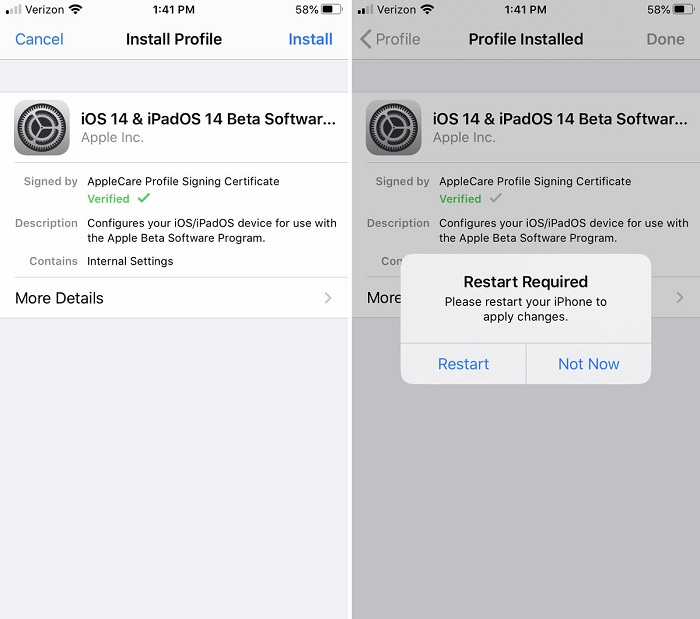
- Chọn iOS cho iPhone hoặc iPad.
- Nhấp vào "Tải xuống Hồ sơ" và làm theo hướng dẫn.

- Sau khi tải xuống cấu hình, hãy chuyển đến Cài đặt> Chung> Cập nhật phần mềm để tải xuống và cài đặt iOS 14 beta.
- Sau khi hoàn tất các bước trên, bản cập nhật Beta sẽ bắt đầu được tải xuống và cài đặt tương tự như bản cập nhật của Apple.
Lưu ý: Đảm bảo thiết bị của bạn có đủ pin khi cài đặt bản cập nhật iOS 14 beta.
Phần 3: Cài đặt iOS 14 Beta có an toàn không

Cài đặt bản cập nhật iOS 14 beta là an toàn để sử dụng. Tuy nhiên, chúng tôi cảnh báo rằng iOS 14 Public Beta có thể có một số lỗi đối với một số người dùng. Tuy nhiên, cho đến nay, bản Public Beta đã ổn định và bạn có thể mong đợi các bản cập nhật hàng tuần. Tốt hơn là bạn nên tạo bản sao lưu của điện thoại trước khi cài đặt nó.
Nếu không muốn nhận các bản cập nhật beta, bạn chỉ cần xóa hồ sơ. Sau khi bản phát hành công khai của iOS 14 hoặc iPadOS 14 được thực hiện vào mùa thu, bạn có thể cập nhật nó và đây sẽ không phải là phiên bản beta nữa. Việc xóa cấu hình sẽ dừng các bản cập nhật beta tiếp theo, nhưng nó không giúp bạn quay lại iOS 13 hoặc iPadOS 13. Để làm điều đó, bạn phải cài đặt lại iOS 13.
Phần 4: iOS Public Beta 2 dành cho nhà phát triển
Vào ngày 7 tháng 7, Apple đã phát hành iOS 14 Beta 2 cho các nhà phát triển nhằm mục đích thử nghiệm các tính năng mà bạn sẽ thấy trong bản cập nhật beta sắp tới. Dưới đây là một số thay đổi mà công ty đã thực hiện trong bản beta thứ hai của iOS 14.

- Biểu tượng ứng dụng Lịch mới trong iOS 14 beta 2, với tên viết tắt của ngày trong tuần.
- Biểu tượng đồng hồ cũng có một chút thay đổi. Giờ đây, nó có phông chữ đậm hơn và kim giờ cũng như kim phút dày hơn.
- Bổ sung widget mới cho ứng dụng tệp.
- Trong iOS 14 beta 2, bạn sẽ nhận được thông báo về các thành phố tắc nghẽn, khu vực thu phí và khu vực hạn chế biển số xe.
- Sẽ có hình nền mới, ứng dụng đỗ xe, sạc xe điện và ứng dụng đặt đồ ăn nhanh.
- Giờ đây, bạn có thể xem các cuộc gọi điện thoại dưới dạng một widget.
- Bản dịch trong Safari, tương tự như các ngôn ngữ hỗ trợ dịch thuật của Google, bao gồm tiếng Anh, tiếng Tây Ban Nha, tiếng Trung giản thể, tiếng Pháp, tiếng Đức, tiếng Nga và tiếng Bồ Đào Nha Braxin, v.v.
- Bạn sẽ nhận được Điều khiển bằng giọng nói bằng tiếng Anh (Vương quốc Anh) và tiếng Anh (Ấn Độ).
- Có một tính năng trong iOS 14 beta là ARKit được cải tiến. Đây là một tính năng tuyệt vời cho những người yêu thích trò chơi AR như Pokémon và những người khác.
Phiên bản beta này chỉ có sẵn cho các nhà phát triển nhưng sẽ sớm ra mắt công chúng. Bạn có thể cài đặt iOS 14 beta 2 công khai hoặc có thể cập nhật trực tiếp iOS beta.
Chúng tôi chắc chắn rằng khi bạn tải xuống hoặc cài đặt iOS 14 beta 2, bạn sẽ thích nhìn thấy những thay đổi mới và muốn cập nhật mọi lúc khi có sẵn. Tuy nhiên, hãy cẩn thận một chút vì chúng có thể có lỗi và có thể gây hại cho điện thoại của bạn, điều này hiếm khi xảy ra.
Phần 5: iOS 14 Beta có hỗ trợ Ứng dụng vị trí ảo Dr, Fone không
iOS 14 beta đã cải tiến ARKit, có nghĩa là nó mang lại trải nghiệm mới cho những người yêu thích trò chơi AR và người chơi trò chơi dựa trên vị trí. Ngoài ra, nó hỗ trợ ứng dụng định vị giả mạo như Dr. Fone cho iOS 14. Đây là một ứng dụng đáng tin cậy ghi đè vị trí hiện tại của bạn bằng vị trí giả và giúp bạn bắt được nhiều Pokémon hơn trong Pokémon Go.
Đầu tiên, cài đặt iOS 14 beta trong iPhone của bạn và sau đó cài đặt dr. Fone.
Bước 1: Đầu tiên, hãy tải xuống ứng dụng vị trí ảo Dr. fone trên iOS 14 beta của bạn. Cài đặt và khởi chạy nó.
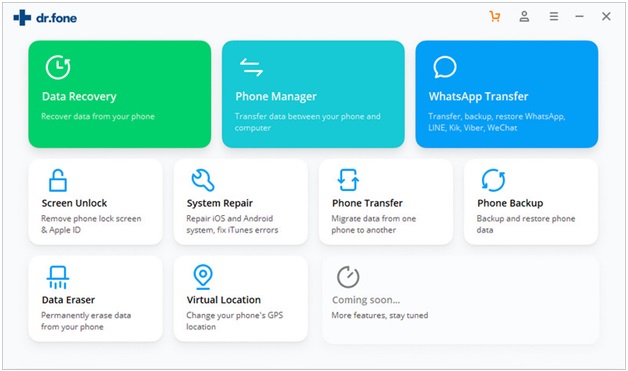
Bước 2: Bây giờ, kết nối iPhone hoặc iPad với PC của bạn và nhấp vào biểu tượng "Bắt đầu".

Bước 3: Đặt vị trí giả trên bản đồ thế giới bằng cách vào thanh tìm kiếm.
Bước 4: Trên bản đồ, thả ghim đến vị trí mong muốn và nhấn vào nút "Di chuyển đến đây".

Bước 5: Giao diện cũng sẽ hiển thị vị trí giả mạo của bạn. Để tạm dừng hack, hãy nhấn vào nút Stop Simulation.
Tải xuống ứng dụng Dr.Fone - Vị trí ảo (iOS) ngay bây giờ để bắt tối đa Pokémon trên iPhone hoặc iPad.
Sự kết luận
Tận hưởng các tính năng của iOS 14 trước khi phát hành iPhone mới bằng cách cài đặt iOS 14 beta trên iPhone hoặc iPad. Apple đã thực hiện những thay đổi lớn trong các tính năng và bổ sung nhiều tính năng mới mà bạn sẽ chỉ nhận thấy khi cài đặt iOS 14 beta. Ngoài ra, iOS này hỗ trợ tất cả các ứng dụng của bên thứ ba, bao gồm cả ứng dụng vị trí ảo Dr. Fone.
Bạn cũng có thể thích
Vị tri Nổi tiêng
- GPS giả trên mạng xã hội
- Vị trí Whatsapp giả mạo
- GPS mSpy giả mạo
- Thay đổi địa điểm kinh doanh trên Instagram
- Đặt vị trí công việc ưa thích trên LinkedIn
- GPS Grindr giả
- GPS Tinder giả
- GPS Snapchat giả
- Thay đổi khu vực / quốc gia trên Instagram
- Vị trí giả mạo trên Facebook
- Thay đổi vị trí trên bản lề
- Thay đổi / Thêm Bộ lọc Vị trí trên Snapchat
- GPS giả trên trò chơi
- Flg Pokemon go
- Cần điều khiển Pokemon go trên Android không cần root
- ấp trứng trong pokemon đi mà không cần đi bộ
- GPS giả trên pokemon go
- Giả mạo pokemon đi trên Android
- Ứng dụng Harry Potter
- GPS giả trên Android
- GPS giả trên Android
- GPS giả trên Android mà không cần root
- Thay đổi vị trí trên Google
- Giả mạo GPS Android mà không cần bẻ khóa
- Thay đổi vị trí thiết bị iOS

Alice MJ
biên tập viên